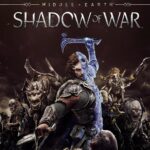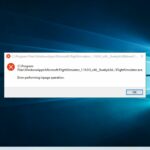Microsoft lanzó la consola Xbox One S en agosto de 2016 como una versión más delgada de Xbox One. Redmond llama orgullosamente a la Xbox One S “lo último en juegos y sistema de entretenimiento 4Ky sus especificaciones respaldan las palabras de Microsoft, con soporte 4K y HDR, un cuerpo 40% más delgado y hasta 2 TB de almacenamiento.
Sin embargo, este modelo no es inmune a los errores, con varios problemas que afectan la experiencia de juego en general en Xbox One S. Quizás uno de los errores más frecuentes es el código de error 0x80072ee7.
Código de error de Xbox One S 0x80072ee7
Tabla de contenido:
- Comprobar el estado del servicio de Xbox Live
- Probar la conexión a Xbox Live
- Reinicia tu consola
- Comprueba tu conexión a Internet
- Borrar los datos en caché
- Eliminar los archivos corruptos
- Usar DNS
Cómo reparar el error de Xbox One S 0x80072ee7
El error 80072EE7 ocurre principalmente cuando los usuarios intentan abrir contenido en su consola Xbox One S. En la mayoría de los casos, este código de error aparece porque Xbox One S no pudo cargar el recurso que los usuarios intentaron abrir. Lo más probable es que un error de conexión de red impida que el nombre del recurso se resuelva en una dirección IP.
Solución 1: verifique el estado del servicio Xbox Live
Si hay alguna alerta allí, debe esperar hasta que el servicio esté en funcionamiento. Luego, intente nuevamente acceder al contenido en su consola.
Solución 2: pruebe la conexión a Xbox Live
- Reinicie su dispositivo de red.
- Pruebe su conexión a Xbox Live:
- Desplácese hacia la izquierda en el Pantalla de inicio para abrir la guía > seleccione Ajustes
- Ir a Todos los ajustes > seleccione La red
- Seleccione Configuración de red > Prueba de conexión de red
- Si hay más del 5 % de pérdida de paquetes, use el Solucionador de problemas de conexión de red para detectar y corregir la causa raíz del problema.
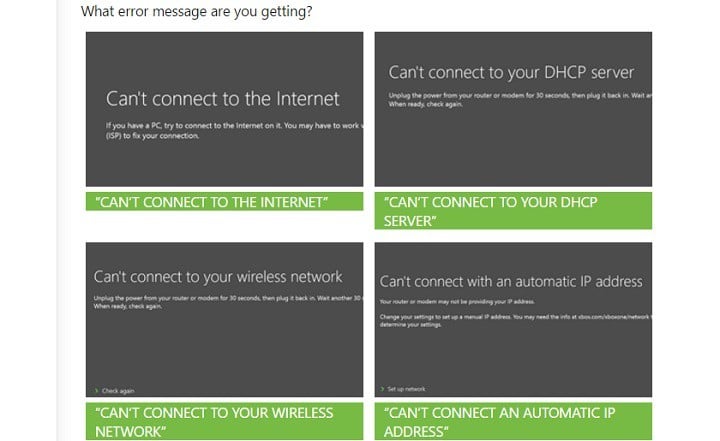
Solución 3: reinicie su consola
Si todo está bien con los servicios de Xbox Live, tal vez un simple reinicio pueda funcionar. Sí, es la solución universal del hombre simple más popular para casi cualquier cosa que funcione con electricidad, pero se sorprenderá de la frecuencia con la que reiniciar realmente resuelve el problema.
Aquí le mostramos cómo restablecer su consola:
- Sostener el boton xbox en su controlador durante unos segundos.
- Aparecerá el menú de encendido. Seleccione Apagar consola.
- Confirme presionando el botón A botón.
- Encienda su consola nuevamente después de unos minutos.
Solución 4: compruebe su conexión a Internet
Ya mencionamos el Solucionador de problemas de conexión de red anteriormente, pero hay otra forma de verificar su conexión a Internet. Por lo tanto, si el solucionador de problemas no pudo encontrar y solucionar algún problema, puede intentarlo con el método manual.
Para hacer las cosas por su cuenta, deberá dejar la Xbox y encender la computadora. Consulte este artículo para obtener consejos sobre cómo lidiar con varios problemas de conexión a Internet.
Solución 5: borre los datos almacenados en caché
Lo siguiente que vamos a intentar es borrar el caché de tu consola. Demasiados datos almacenados en caché pueden causar varios problemas, y el código de error 0x80072ee7 podría no ser la excepción. A continuación, le mostramos cómo borrar el caché en su Xbox One S:
- Presione el botón Guía en su controlador.
- Ir a Ajustes > Ajustes del sistema > Seleccionar almacenamiento.
- Seleccione todos los dispositivos de almacenamiento y presione Y en su controlador.
- Seleccione Borrar caché del sistema.
- Cuando se le solicite una confirmación, seleccione Sí.
- Luego apague su consola y vuelva a encenderla después de 30 segundos.
Solución 6: elimine los archivos corruptos
También existe una buena posibilidad de que algunos de sus archivos se hayan dañado y, por lo tanto, provoquen el error dado. Si ese es realmente el caso, todo lo que necesita hacer es simplemente eliminar ese archivo corrupto. Y así es como:
- Presione el botón Xbox en su controlador.
- Ir a Pestaña Configuración > Ajustes del sistema.
- Seleccione su dispositivo de almacenamiento.
- Seleccione Juegos y aplicaciones.
- Busque archivos dañados y elimínelos si los hay.
Solución 7 – Usar DNS
Y finalmente, si ninguna de las soluciones anteriores funcionó, siempre puede optar por el DNS. Cambiar la configuración de DNS suele ser característico para resolver problemas de conexión a Internet en PC, pero también podemos usarlo para Xbox. Aquí se explica cómo cambiar la configuración de DNS en su Xbox One S:
- presione el xbox botón en su controlador.
- Ir a Todos los ajustes > La red > Configuración de red > Ajustes avanzados.
- Ir a Configuración de DNS y seleccione Manual.
- Escribir 8.8.8.8 para el DNS primario.
- Escribir 8.8.4.4 para el DNS secundario.
- Reinicie su consola.
Hay varios mensajes de error de conexión que pueden impedirle acceder al contenido de su consola. Simplemente seleccione el mensaje de error que ve en la pantalla y el solucionador de problemas lo guiará enumerando las acciones y comprobaciones que debe realizar.
HISTORIAS RELACIONADAS QUE NECESITA CONSULTAR: